Para inserir um novo Banco de Dados SQL Server, siga estes procedimentos:
1.Clique com o botão direito do mouse no nome do projeto no Explorer e selecione a opção Inserir - Banco de Dados. No modo Domínio, clique com o botão direito do mouse no item Objetos de Servidor - Banco de Dados, selecione a opção Inserir Banco de Dados Em e selecione o nome do projeto. O objeto é criado no projeto e a janela de edição de scripts é aberta.
2.Para configurá-lo, selecione a aba Configuração na Janela de Propriedades.
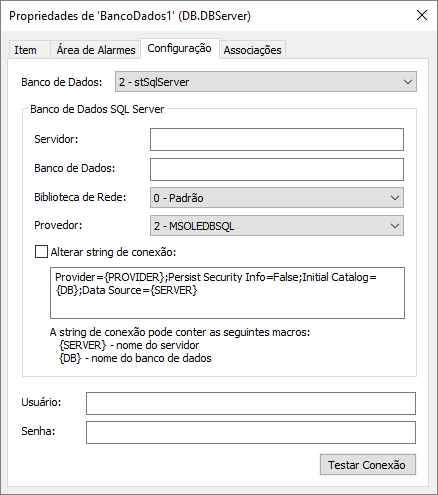
Configurações para o Banco de Dados SQL Server
As opções disponíveis nesta aba estão descritas na tabela a seguir.
Opções disponíveis na aba Configuração
Opção |
Descrição |
|---|---|
Banco de Dados |
Seleciona o tipo de Banco de Dados em uso no projeto. Os valores possíveis para esta opção são 0: stAccess, 1: stOracle ou 2: stSqlServer |
Servidor |
Nome do servidor |
Banco de Dados |
Nome do Banco de Dados |
Biblioteca de Rede |
Biblioteca de rede utilizada pelo ADO. Os valores possíveis para esta opção são 0: Padrão, 1: Named Pipes, 2: Winsock TCP/IP, 3: SPX/IPX, 4: Banyan Vines ou 5: Multi-Protocol (RCP) |
Provedor |
Seleciona um provedor de dados OLE DB para acesso ao servidor SQL Server. Os valores possíveis para esta opção são 1: SQLOLEDB ou 2: MSOLEDBSQL (padrão). Consulte a nota a seguir para mais informações sobre esta opção |
Alterar string de conexão |
Esta caixa de seleção permite modificar a String de conexão a um banco de dados SQL Server. As seguintes restrições se aplicam a esta opção: •As alterações realizadas NÃO SÃO validadas pelo E3. Portanto, é de inteira responsabilidade do usuário a correta configuração da String personalizada •Se esta caixa de seleção está desmarcada, o E3 utiliza o formato padrão para realizar a conexão •A String de conexão aceita as macros {SERVER}, que é substituída pelo nome do servidor configurado na opção Servidor, e {DB}, que é substituída pelo nome do banco de dados configurado na opção Banco de Dados |
Usuário |
Usuário do Banco de Dados conectado pelo E3. Dependendo do tipo de objeto a ser utilizado no projeto, deve ter diferentes tipos de permissão |
Senha |
Senha do usuário que realiza o logon |
Testar Conexão |
Testa a conexão com o Banco de Dados |
NOTA |
A opção de provedor de dados SQLOLEDB foi descontinuada pela Microsoft e não deve ser utilizada. Entretanto, aplicações criadas em versões anteriores à versão 6.0 continuam funcionando normalmente. No caso de uma atualização destas aplicações para a versão 6.0, o E3 adiciona automaticamente à String de conexão o parâmetro de compatibilidade "DataTypeCompatibility=80". |
3.No campo Banco de Dados, selecione o item 2 - stSqlServer.
4.Caso seja necessário, configure as opções Usuário e Senha de acordo com as definições do SQL Server. Tais itens podem permanecer em branco e, neste caso, a aplicação assume as configurações padrão do E3.
5.Clique em OK para finalizar as configurações.